发布时间:2025-05-30 10: 59: 00
品牌型号:联想GeekPro 2020
系统:Windows 10 64位专业版
软件版本:Affinity Designer V2.5
矢量图形是由点、线条组成的,所以相比于像素图像,矢量图形的可编辑性更强。在Affinity Designer的操作中,若想要编辑矢量图形,可以用节点工具编辑节点或线条。若用户对节点工具较为陌生,本文会教大家Affinity Designer节点工具进阶的相关内容,同时也会介绍Affinity Designer矢量笔刷压力响应的内容。
一、Affinity Designer节点工具进阶
Affinity Designer的节点工具是编辑矢量图形形状的核心。下面将介绍Affinity Designer节点工具的进阶用法。
1、当我们切换到节点工具时,图形上会出现一些可编辑的框。不过,此时节点编辑的功能比较有限,比如调整线条粗细、内半径大小等。如果我们点击节点工具顶部快捷栏中的“转换为曲线”功能,就可以大大提升图形的编辑性。

2、将图形“转换为曲线”后,如图2所示,可以看到图形上出现了很多节点,这些节点都可以删除或移动的。除此之外,顶部工具栏中也出现了很多新的功能,比如平滑转换、锐化转换等,可以对图形进行更多的编辑处理。

①添加、删除、编辑节点。图形上的节点均可编辑,在无节点的线条上可以双击添加。如果要删除节点,只需选中后按下delete键,即可删除。

②改变节点性质,有些节点是锐化的,有些是平滑的。不管节点本身是什么性质的,都可以通过Affinity Designer的右键菜单改变性质。

③通过节点调整图形形状,转换为曲线后的节点可以随意调整位置,这样就能让图形的形状发生变化,从而创作出各种不同的图形设计。

④平滑化曲线,在节点工具的顶部快捷栏中,此处可以应用“平滑化曲线”功能,让图形中的直线变成弧线,以制作平滑线条的图形。

经过“平滑化曲线”处理后,图形上的线条会变成弧线,此时可以通过移动节点来改变弧度的大小与方向,让图形呈现更多的变化。相对于锐化的线条,平滑曲线的设计更柔和,也更符合当前的流行趋势。

二、Affinity Designer矢量笔刷压力响应
Affinity Designer矢量笔刷压力响应,其实就是一种仿照真实用笔压力的功能。当用毛笔等软笔时,压笔的力度不同,所画出来的线条效果也会不同,Affinity Designer矢量笔刷压力响应就是模仿这种效果的功能。以下将介绍怎么进行Affinity Designer矢量笔刷压力响应设置。
1、先在Affinity Designer左侧的工具栏中切换“矢量画笔工具”,笔刷是与画笔相关的功能,可以绘制出各种不同的图案。

2、然后,在Affinity Designer右侧的功能面板中切换“画笔”面板,如果这里未显示画笔面板,可以在窗口菜单里面开启。画笔面板中显示的各种笔画效果,实际上就是笔刷。

3、右击其中一个笔刷,如图10所示,可以进行笔刷的编辑、重命名、拷贝等,也可以进行新建画笔的操作。如果要进行笔刷压力设置,需要点击“编辑画笔”功能。

4、在编辑画笔功能中,用户可以对画笔的绘制效果进行设置,比如画笔宽度、大小变化、不透明度变化等。点击中间“压力”选项右侧的图标,可以展开笔刷的压力设置功能,比如本例使用的是“线性”压力效果,即画出来的线条宽度随力度线性变化。

5、如果不懂怎么设置压力相应的曲线,可以尝试使用下方的“标准配置文件”,或者尝试一边移动曲线,一边查看上方画笔的预览效果。比如图12所示,越将曲线往左上角移动,画笔随力度变化的幅度越低,反之就越高。

三、小结
以上就是关于Affinity Designer节点工具进阶,Affinity Designer矢量笔刷压力响应的相关内容。在应用节点工具时,可以尝试将图形转换为曲线,这样就能更自由地添加或编辑图形中的节点,并且可以通过转换节点的性质,让原本的直线线条变成弧度,这样图形的形状就会显得更柔和一些。现在很多流行的元素都喜欢采用平滑曲线设计,所以功能很实用。
展开阅读全文
︾
读者也喜欢这些内容:
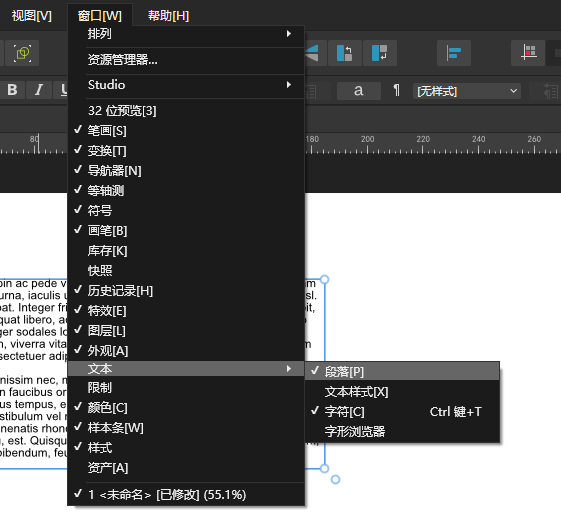
Affinity Designer段落样式如何统一格式 Affinity Designer段落样式继承规则应用
在一些杂志内页设计中,可能会有好几段文字,如果逐一去调段落样式会比较麻烦。在这种情况下,段落的格式化功能就显得尤为重要。Affinity Designer可以通过窗口功能统一段落格式,比如缩进、段间距、项目编号等,也能创建一些应用规则,供批量操作使用。接下来,本文将介绍Affinity Designer段落样式如何统一格式,Affinity Designer段落样式继承规则应用的相关内容。...
阅读全文 >

Affinity Designer矢量工具如何精准绘制曲线 Affinity Designer矢量工具节点编辑校准步骤
矢量图形有放大不失真、文件小等优点,因此logo、文字海报等,常常都会用这类图形来设计。常用的矢量工具包括钢笔、铅笔、画笔等,它们画出的图形可能会有线条类型上的区别,但共同点都是由点、线组成,可以任意放大或缩小。本文将会介绍Affinity Designer矢量工具如何精准绘制曲线,以及Affinity Designer矢量工具节点编辑校准步骤的相关内容。...
阅读全文 >

Affinity Photo镜头校正 Affinity Photo畸变参数预设库
Affinity Photo拥有强大的RAW图像处理功能,可通过专业的开发功能,识别图像使用的相机、镜头、快门、光圈等拍摄信息,让专业摄影师能更好地进行图片的后期处理。本文将会介绍Affinity Photo镜头校正,Affinity Photo畸变参数预设库的相关内容,以帮助大家更好地理解Affinity Photo的开发功能。...
阅读全文 >

Affinity Photo色彩管理 Affinity Photo LAB模式色域转换标准
摄影中的色彩管理是很重要的,因为这会影响到图片在不同设备、软件上呈现的色彩。如果图片的色彩模式未正确配置,会导致图片在不同设备上出现色彩的偏差,这会不利于作品的呈现。为了让大家更好地理解相关的知识,本文将会介绍Affinity Photo色彩管理,Affinity Photo LAB模式色域转换标准的相关内容。...
阅读全文 >